您可以使用Android 模拟器测试您的应用在 Android Automotive OS 上的运行情况。
添加系统映像
在创建 Android Automotive OS 虚拟设备之前,您需要通过 Android Studio 的SDK 管理器添加系统映像。
添加通用系统映像
Android Studio 包含用于 Android Automotive OS 的通用系统映像,您可以使用这些映像测试您的应用,并且在为 Google Play 拍摄屏幕截图时应使用这些映像。所有这些映像都包括
- Google Play 服务
- Google 汽车应用主机(API 28 映像除外,因为主机仅在运行 API 29 或更高版本的设备上可用)
| 名称 | API 级别 | 架构 | Google Play 商店 | 可用性 |
|---|---|---|---|---|
| Automotive Intel x86 Atom 系统映像 | 28 | x86 | ✔ |  Android Studio 预览版 Android Studio 预览版 |
| 带 Play 商店的 Automotive Intel x86 Atom 系统映像 | 29 | x86 | ✔ |  Android Studio 预览版 Android Studio 预览版 |
| 带 Play 商店的 Automotive Intel x86_64 Atom 系统映像 | 30 | x86 | ✔ |  Android Studio 预览版 Android Studio 预览版 |
| 带 Play 商店的 Automotive ARM 64 v8a 系统映像 | 32 | ARM | ✔ |  Android Studio 预览版 Android Studio 预览版 |
| 带 Play 商店的 Automotive Intel x86_64 Atom 系统映像 | 32 | x86 | ✔ |  Android Studio 预览版 Android Studio 预览版 |
| 带 Google API 的 Automotive 远程显示 arm64-v8a 系统映像 | 32 | ARM |  Android Studio 预览版 Android Studio 预览版 |
|
| 带 Google API 的 Automotive 远程显示 x86_64 系统映像 | 32 | x86 |  Android Studio 预览版 Android Studio 预览版 |
|
| 带 Google Play 的 Automotive 远程显示 arm64-v8a 系统映像 | 32 | ARM | ✔ |  Android Studio 预览版 Android Studio 预览版 |
| 带 Google Play 的 Automotive 远程显示 x86_64 系统映像 | 32 | x86 | ✔ |  Android Studio 预览版 Android Studio 预览版 |
| 带 Google API 的 Android Automotive ARM 64 v8a 系统映像 | 33 | ARM |  Android Studio 稳定版 Android Studio 稳定版 |
|
| 带 Google API 的 Android Automotive Intel x86_64 Atom 系统映像 | 33 | x86 |  Android Studio 稳定版 Android Studio 稳定版 |
|
| 带 Google Play 的 Automotive 远程显示 arm64-v8a 系统映像 | 33 | ARM | ✔ |  Android Studio 稳定版 Android Studio 稳定版 |
| 带 Google Play 的 Automotive 远程显示 x86_64 系统映像 | 33 | x86 | ✔ |  Android Studio 稳定版 Android Studio 稳定版 |
| 带 Google API 的 Android Automotive arm64-v8a 系统映像 | 34-ext9 | ARM |  Android Studio 稳定版 Android Studio 稳定版 |
|
| 带 Google API 的 Android Automotive x86_64 系统映像 | 34-ext9 | x86 |  Android Studio 稳定版 Android Studio 稳定版 |
|
| 带 Google Play 的 Android Automotive arm64-v8a 系统映像 | 34-ext9 | ARM | ✔ |  Android Studio 稳定版 Android Studio 稳定版 |
| 带 Google Play 的 Android Automotive x86_64 系统映像 | 34-ext9 | x86 | ✔ |  Android Studio 稳定版 Android Studio 稳定版 |
按照以下步骤安装通用系统映像
- 在 Android Studio 中,选择工具 > SDK 管理器。
- 点击SDK 平台选项卡。
- 点击显示包详细信息。
- 选择要下载的映像。有关详细信息,请参阅上表。
点击应用,然后点击确定。
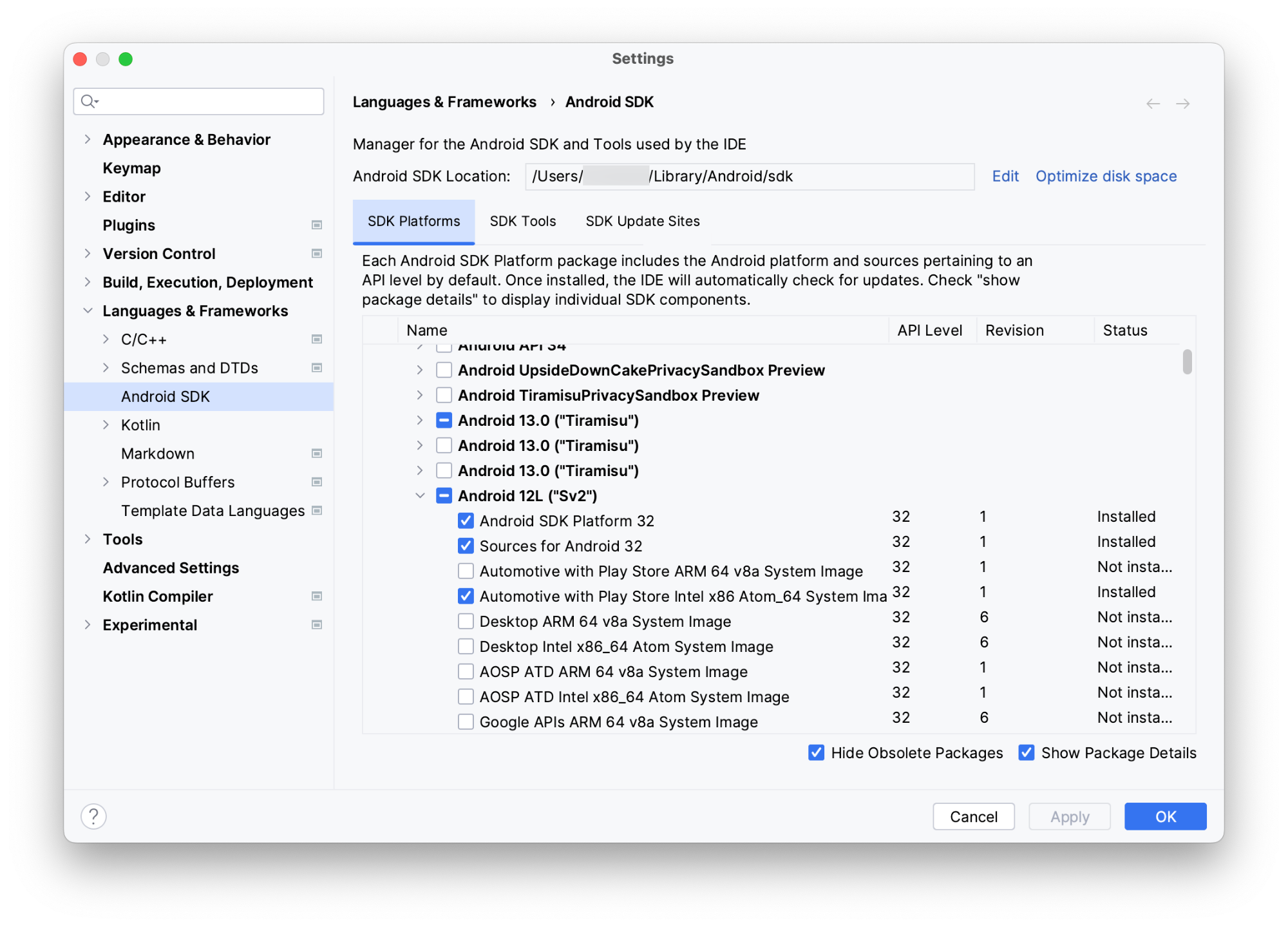
添加来自 OEM 的系统映像
您还可以为 GM、本田、Polestar、沃尔沃等添加特定于 OEM 的系统映像。请按照 OEM 开发者网站上的步骤操作
按字母顺序排列
创建汽车 AVD 并运行模拟器
按照以下步骤创建代表 Android Automotive OS 车辆的 Android 虚拟设备 (AVD),然后使用该 AVD 运行模拟器
- 在 Android Studio 中,选择工具 > AVD 管理器。
- 点击创建虚拟设备。
- 在选择硬件对话框中,选择汽车,然后选择硬件配置文件。点击下一步。
- 选择一个以汽车为目标的系统映像,例如Android 12L(带 Play 商店的汽车),然后点击下一步。
- 命名您的 AVD 并选择您想要自定义的任何其他选项,然后点击完成。
- 在工具窗口栏中,选择您的 Android Automotive OS AVD 作为您的部署目标。
- 点击运行
 。
。
使用捆绑的硬件配置文件
创建 AVD 时,您可以使用以下硬件配置文件,这些配置文件与 Android Studio 捆绑在一起
| 名称 | 分辨率 | 可配置 | 兼容性 | 可用性 |
|---|---|---|---|---|
| 汽车(1024p 横向) | 1024x768 |  Android Studio 稳定版 Android Studio 稳定版 |
||
| 汽车(1080p 横向) | 1080x600 | ✔ | API 33+ 系统映像(不带 Google Play 商店) |  Android Studio 稳定版 Android Studio 稳定版 |
| 汽车(1408p 横向) 建议与 API 34 映像一起使用 |
1408x792 | API 33+ 系统映像(不带 Google Play 商店) |  Android Studio 稳定版 Android Studio 稳定版 |
|
| 带 Google Play 的汽车(1408p 横向) 建议与 API 34 映像一起使用 |
1408x792 |  Android Studio 稳定版 Android Studio 稳定版 |
||
| 汽车纵向模式 | 800x1280 | API 33+ 系统映像(不带 Google Play 商店) |  Android Studio 稳定版 Android Studio 稳定版 |
|
| 汽车大型纵向模式 | 1280x1606 | ✔ | API 33+ 系统映像(不带 Google Play 商店) |  Android Studio 稳定版 Android Studio 稳定版 |
| 汽车超宽模式 | 3904x1320 | ✔ | API 33+ 系统映像(不带 Google Play 商店) |  Android Studio 稳定版 Android Studio 稳定版 |
| 汽车远端显示 | 1080x600 | API 32+ 远端显示 系统镜像,不包含 Google Play 商店 |  Android Studio 稳定版 Android Studio 稳定版 |
|
| 包含 Google Play 商店的汽车远端显示 | 1080x600 |  Android Studio 稳定版 Android Studio 稳定版 |
创建硬件配置文件
如果您想测试除捆绑硬件配置文件中包含的硬件配置之外的其他配置,还可以 创建硬件配置文件 以用于 Android Automotive OS 模拟器。为此,请在创建流程中选择Android Automotive 作为设备类型。自定义硬件配置文件仅与 系统镜像(不包含 Google Play 商店)兼容。
使用模拟器的扩展控件
除了其他 Android 模拟器中提供的许多标准 扩展控件 之外,还有一些专门为 Android Automotive OS 模拟器设计的扩展控件。
模拟硬件状态
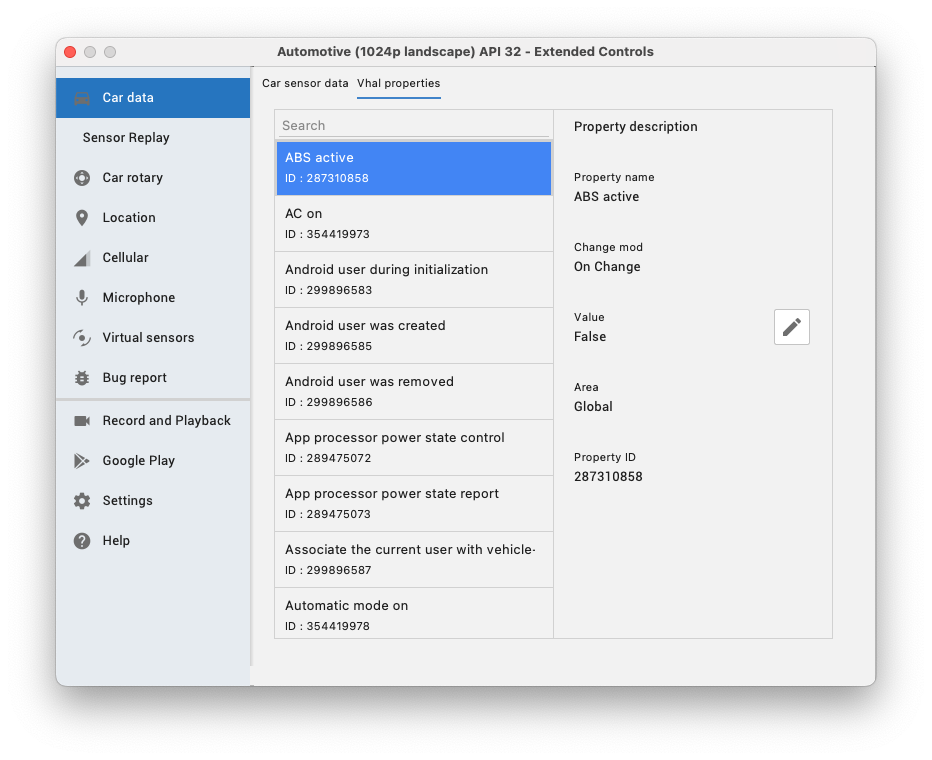
除了可以使用 标准 Android API(如果可用)读取的加速度计和陀螺仪等传感器之外,车辆特有的其他硬件属性通过 车辆硬件抽象层 (VHAL) 传递。这些属性由 VehiclePropertyIds 类建模。
模拟器运行时,您可以从扩展控件的车辆数据功能修改这些属性的值。例如,要设置车辆的当前速度,您可以找到速度的属性 (VehiclePropertyIds.PERF_VEHICLE_SPEED) 并更改其值。
模拟驾驶
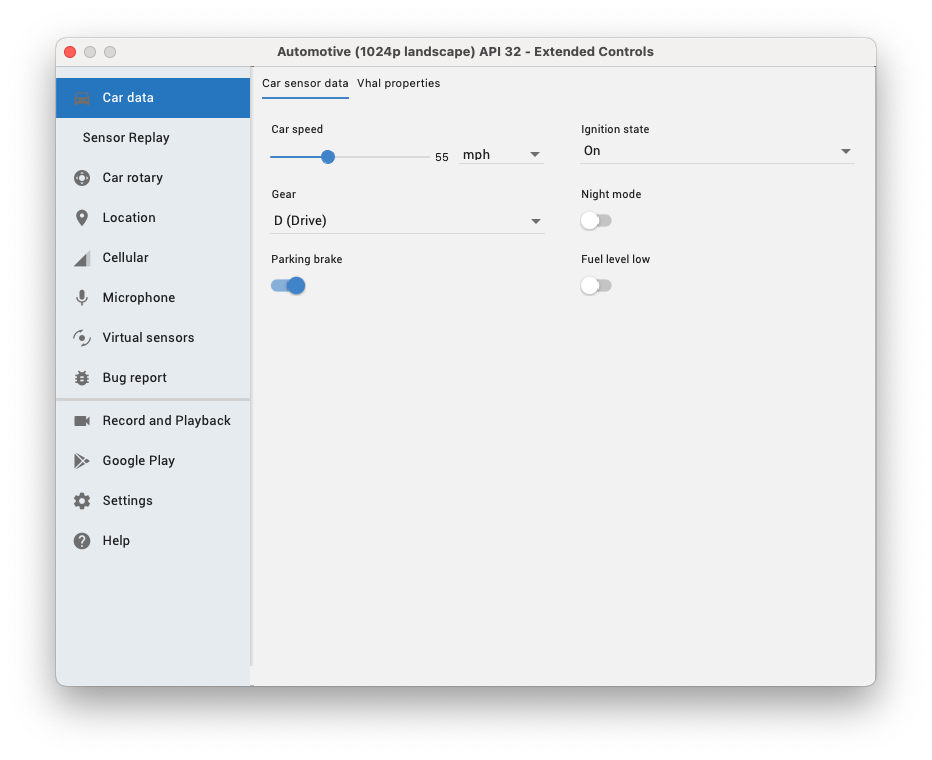
要模拟驾驶,您应将车辆速度设置为非零值,并将档位设置为除P(停车)之外的其他值。要模拟停车状态,只需将档位设置为P(停车)即可。这可以通过使用车辆传感器数据选项卡下的滑块和选择器来完成,也可以通过前面部分中描述的方式修改 VHAL 属性来完成。
测试旋转输入
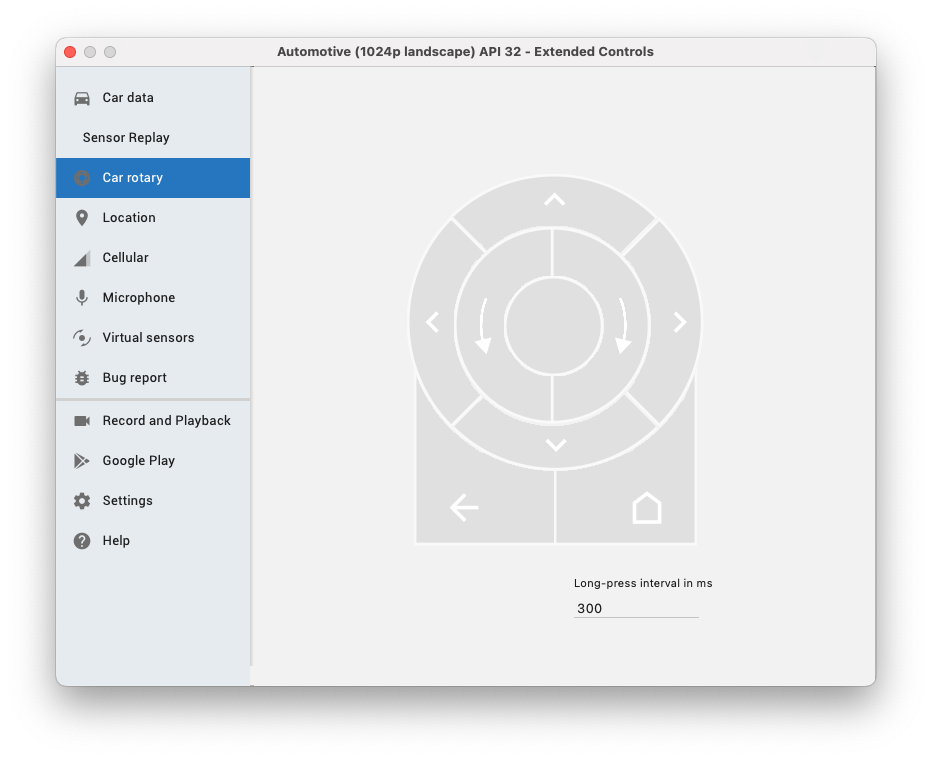
除了触摸屏之外,一些 Android Automotive OS 车辆还配备了 旋转控制器,它依赖于与 键盘导航 相同的焦点 API,让用户无需触摸屏幕即可导航您的应用。您可以使用扩展控件中的车辆旋转工具来测试您的应用对旋转输入的支持。
编辑媒体应用的运行配置
Automotive OS 上的媒体应用与其他 Android 应用有所不同。Android Automotive OS 使用显式意图并通过向您的 媒体浏览器服务 发送调用来与您的媒体应用进行交互。
要测试您的应用,请验证您的应用 在清单中没有启动 Activity,然后通过完成以下步骤来阻止您的汽车模块使用 Activity 启动
在 Android Studio 中,选择运行 > 编辑配置。
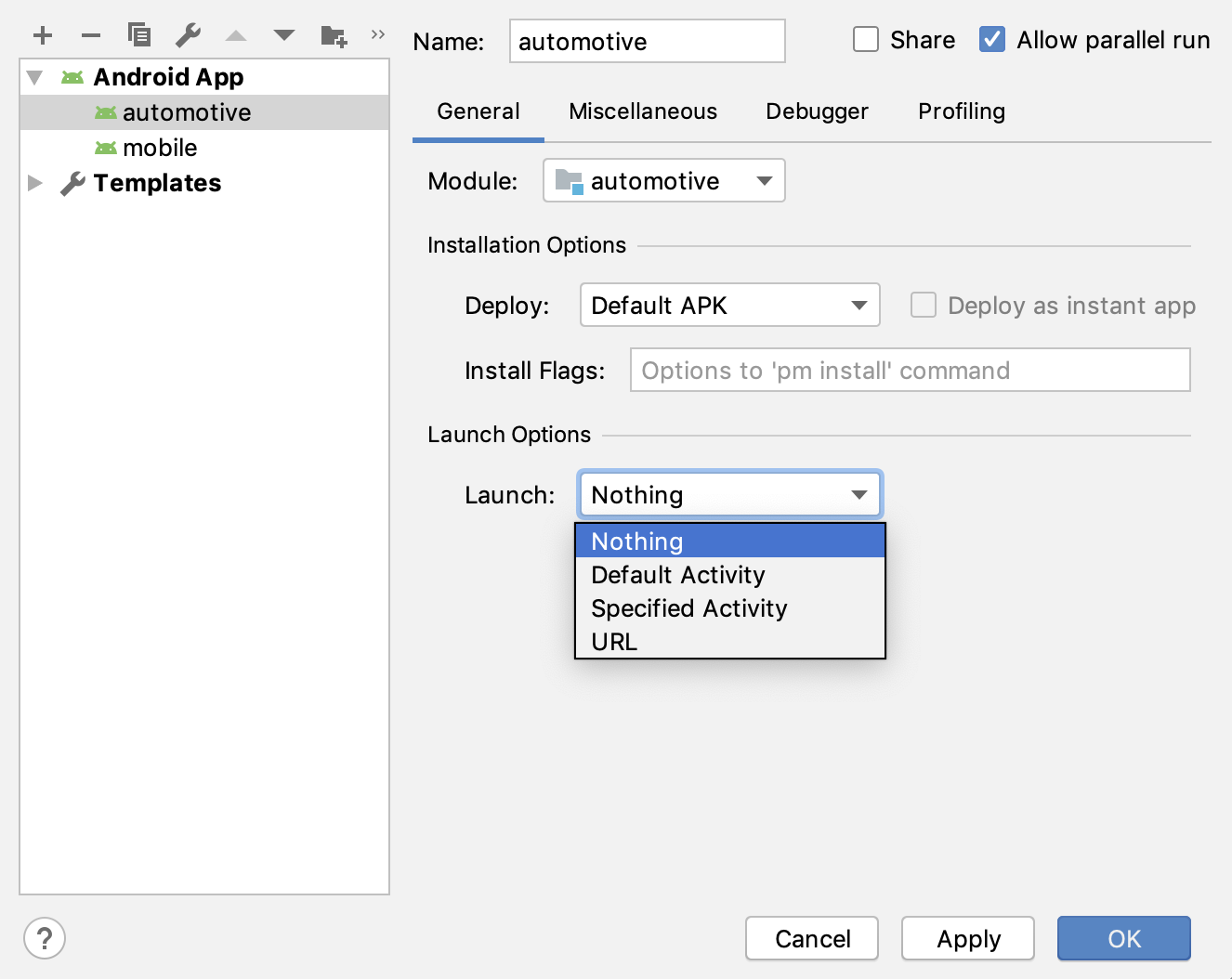
从应用中的模块列表中选择您的汽车模块。
在启动选项 > 启动下,选择无。
点击应用,然后点击确定。
报告 Android Automotive OS 模拟器问题
如果您在使用 Android Automotive OS 模拟器时遇到问题或有功能请求,可以使用 Google Issue Tracker 报告。请务必在问题模板中填写所有请求的信息。在提交新问题之前,请检查它是否已在 问题列表 中报告。您可以通过点击跟踪器中问题旁边的星号来订阅和投票支持问题。有关更多信息,请参阅 订阅问题。
